サイトに最新のページを追加するとき、ページの構成要素である Web パーツを追加し、カスタマイズします。 この記事では、ページのプロパティ web パーツに焦点を当てて説明します。
プロパティは、ページライブラリに列を追加して設定した、タイトル、日付、コンテンツタイプ、カスタムプロパティなどの情報を提供し、ページの説明を入力するための詳細情報です。
ページにプロパティを追加して、ユーザーに詳細情報を提供できます。
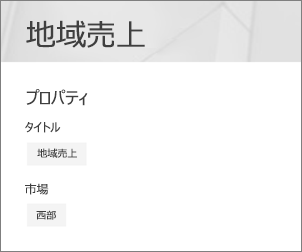
注:
-
一部の機能は、対象指定リリースプログラムにオプトインしている組織に段階的に導入されています。 つまり、この機能はまだ表示されない場合があります。または、このヘルプ記事で説明されている機能とは異なって見える場合があります。
-
ページのプロパティ web パーツは SharePoint Server 2019では使用できません。
ページプロパティ web パーツを追加する
-
ページプロパティ web パーツを追加するページに移動します。
-
まだ編集モードになっていない場合は、ページの右上にある [編集] をクリックします。
-
既存の web パーツの上または下、あるいはタイトル領域の下にマウスポインターを移動し、[

-
[プロパティの追加] をクリックします。
または、web パーツの左側にある [ web パーツの編集
![[Web パーツの編集] ボタン](https://support.content.office.net/ja-jp/media/acb41a52-31e0-466f-94df-e0d23039165f.png)
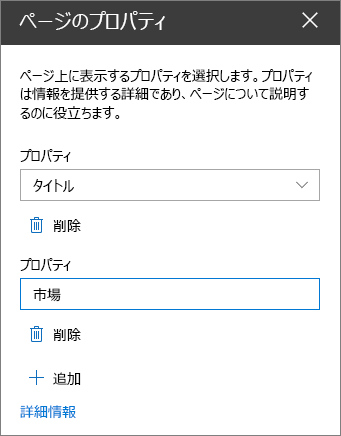
-
右側のプロパティウィンドウで [ + 追加] をクリックし、プロパティのドロップダウンボックスに表示するプロパティを選びます。
この手順を繰り返して、さらにプロパティを追加します。
プロパティを削除するには、プロパティの下にある [削除] をクリックします。










